はじめに
先月9月21日にiosとwatchOSがアップデートされました。そこで今回のアップデートで追加された新機能で仕事で活用できるものをいくつかご紹介します。
集中モード
おやすみモードという機能が以前からありましたが、これがアップデートされました。今まではおやすみモードを使うことで通知が来ないようにしたり、一部の連絡のみを通したりできました。今回これが拡張され、集中モードという機能になりました。
簡単に機能を説明すると、今までで言うおやすみモードをカスタムして複数作成できるようにした機能です。
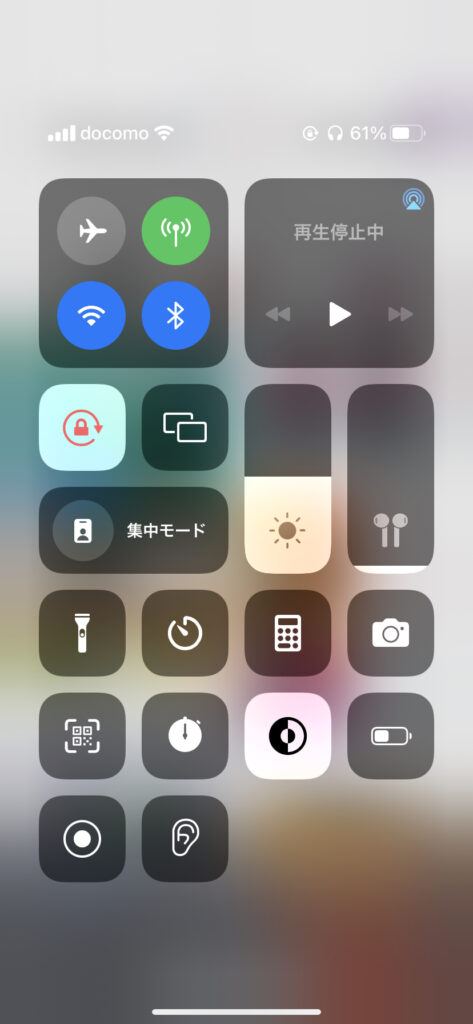
集中モードの作成は簡単でコントロールセンターの集中モードタブを長押しして作成できます。「設定」を開いて「集中モード」から右上の「+」をタッチしても作成できます。
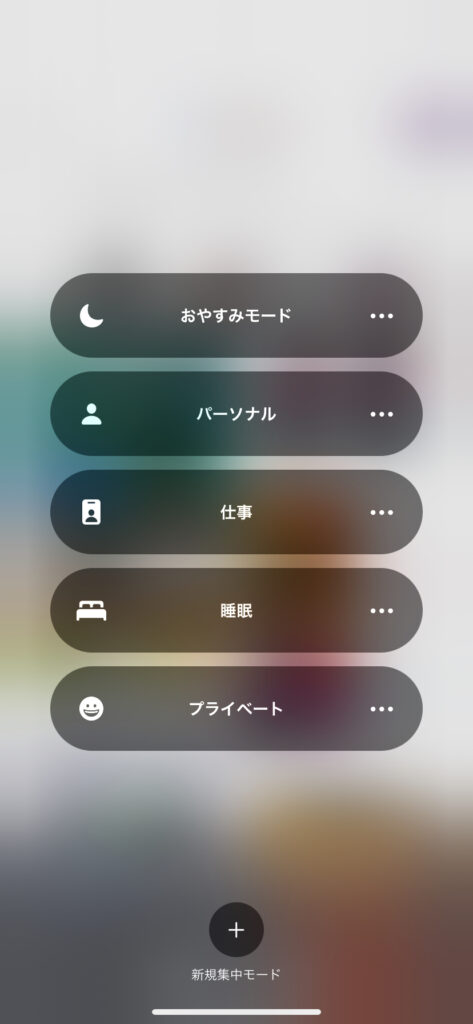
集中モードはすでにテンプレートがいくつかあり、用途に応じて選べます。カスタムを選択した場合は個別で名前も設定できます。
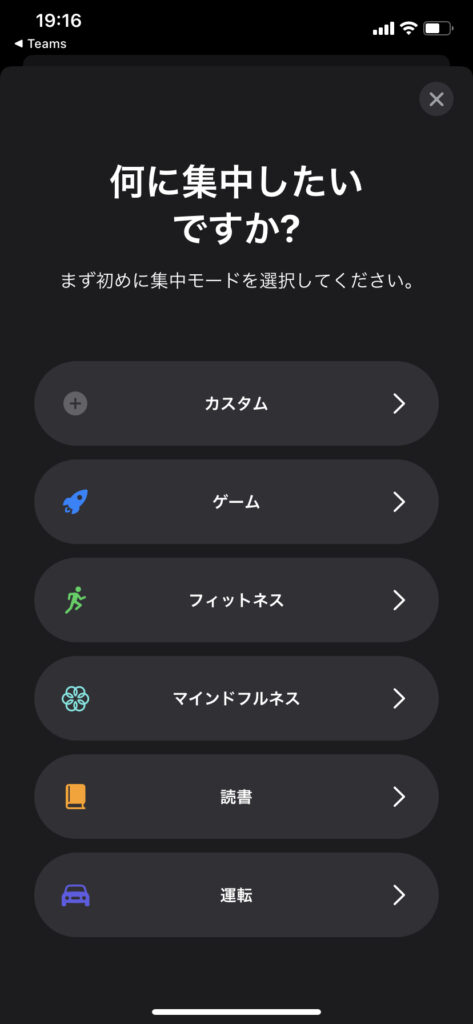
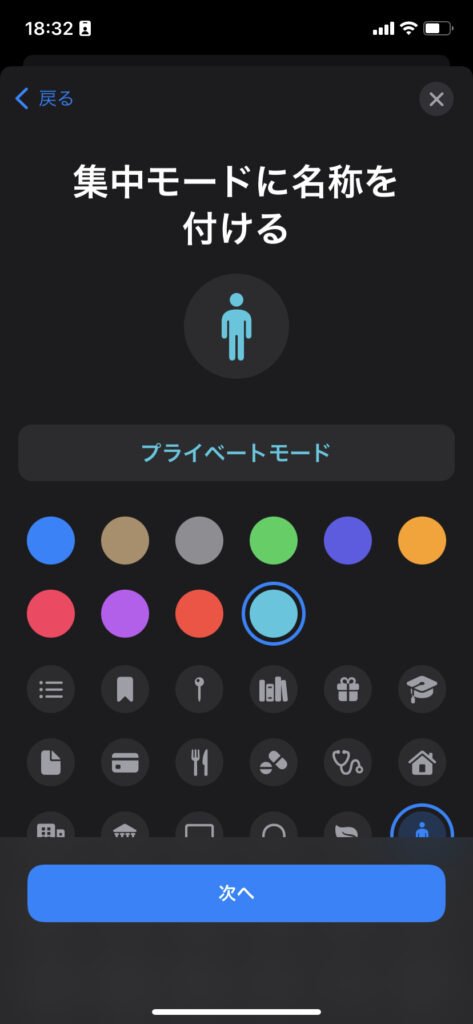
次にこのモードを使用中に許可する連絡先と、通知を許可するAppを選択します。
ここまで設定できたらモード作成完了です
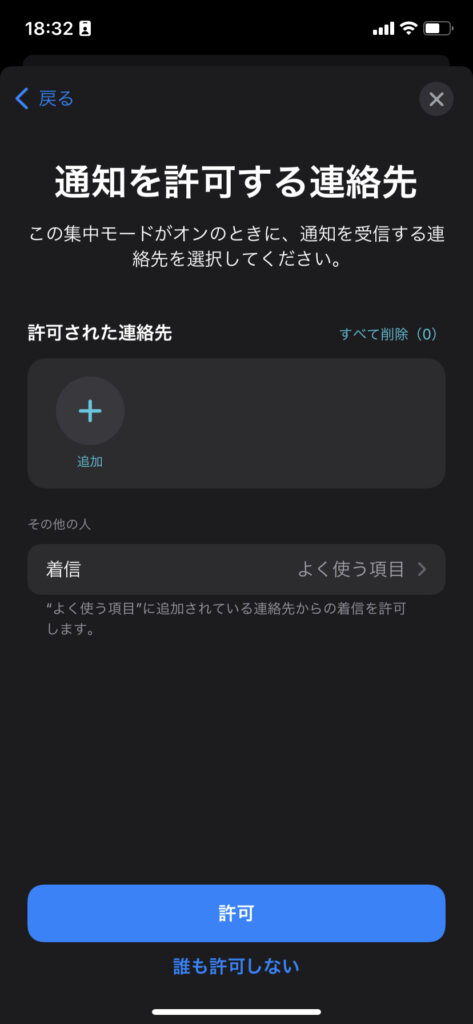
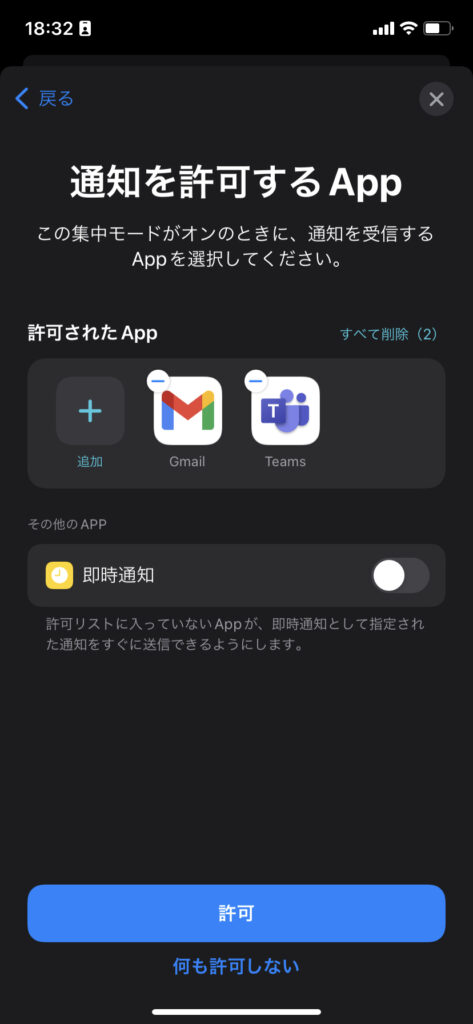
利用するときはコントロールセンターで利用する集中モードをタッチすればOK。
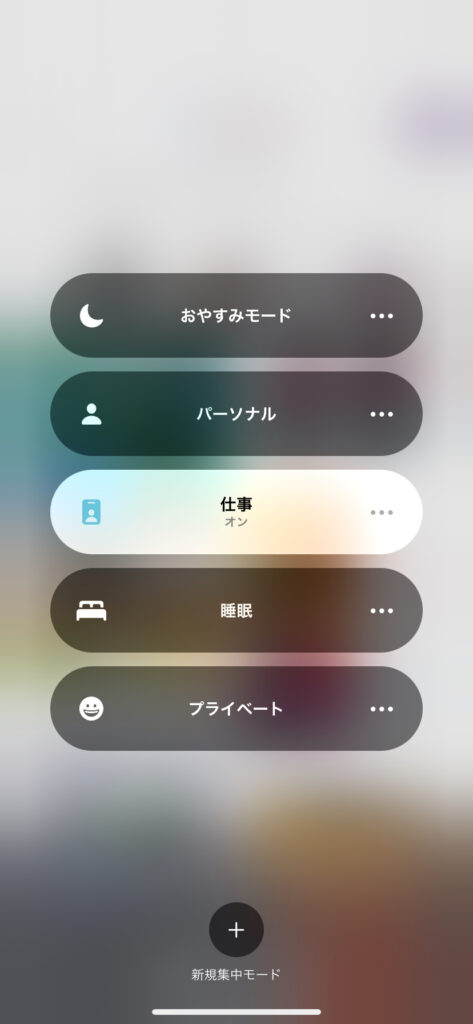
例えば「仕事」というモードを作成して社内チャットや仕事関連の連絡だけが通るようにして仕事に集中できるようにしたり、「プライベート」というモードを作成して休日中は逆に仕事関連の通知を全部シャットアウトしてしっかりとした休息を得ることができます。これにより仕事とプライベートをしっかり分離することができます。
Apple Watch版 AssistiveTouch
Apple Watchに AssistiveTouchが追加されました。 Apple Watch版 のAssistiveTouchは、なんと液晶に触れずにハンドジェスチャーでApple Watchを操作することができます。
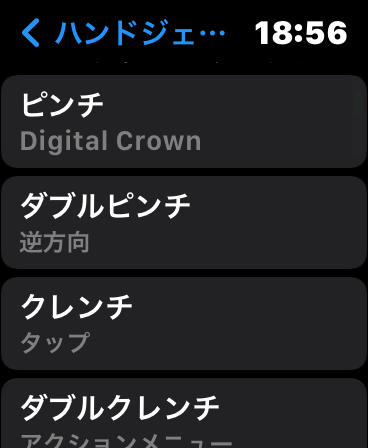
ハンドジェスチャーは「ピンチ」「ダブルピンチ」「クレンチ」「ダブルクレンチ」の4つです。
- ピンチ:人差し指と親指を素早くタッチします
- ダブルピンチ:ピンチを素早く二回行います
- クレンチ:手を素早く握りしめます
- ダブルクレンチ:クレンチを素早く二回行います
それぞれのジェスチャーにアクションをを割り振ることができ、画面をスクロールしたり竜頭を回す操作と同じことができたりなど、うまく使いこなすことで画面に触らなくても操作できるようになります。
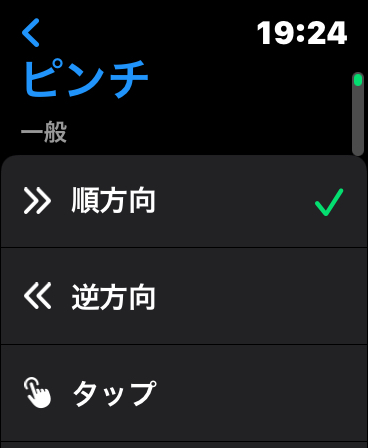
操作感に慣れるまでに時間がかかるのがネックですが、今までApple Watchを操作するたびに両手がふさがっていたところを、片手で操作できるようになります。使いこなせればジェスチャーでApple Watchを操作しながら逆の手で別の作業をすることができます。
最後に
今回紹介したもの以外にも多くの機能が追加・更新されました。safariの検索タブ共有や、純正地図アプリのアップグレードなどほかにもたくさんあるので、興味があればapple公式で紹介されているので調べてみると、他にも活用できる機能があるかも。




